Chrome의 북마크는 바로 아래에있는 바에 있습니다.URL 바. Ctrl + Shift + B 단축키를 사용하여 표시하거나 숨길 수 있습니다. 북마크 바에 모든 북마크가 표시되는 것은 아니며 스크롤 할 수있는 메뉴에 표시되어야합니다. 또는 북마크 관리자를 열고 거기에서 액세스 할 수 있습니다. 다른 브라우저는 조금 다르게합니다. 책갈피를 측면 패널로 추가합니다. Chrome 북마크 측면 패널을 받으려면 확장 프로그램을 사용하여 얻을 수 있습니다. 사이드 바 북마크.
크롬 북마크 측면 패널
Chrome 웹에서 북마크 사이드 바 설치저장. 설치되면 무시하고 싶지 않은 간단한 설정 과정을 안내합니다. 마지막 단계에서는 책갈피 측면 패널이 표시되는 방법을 선택할 수 있습니다. 브라우저의 선택된면 위로 마우스를 가져 가거나 확장 프로그램 아이콘을 클릭하거나 브라우저의면을 마우스 오른쪽 단추로 클릭하거나 마우스 왼쪽 단추로 클릭했을 때 표시 될 수 있습니다.

그 후에 선택한 작업으로 북마크 사이드 패널이 나타납니다. 열림이 매우 매끄럽고 빠르게 닫히고 탐색하기가 매우 쉽다는 것을 알게 될 것입니다.
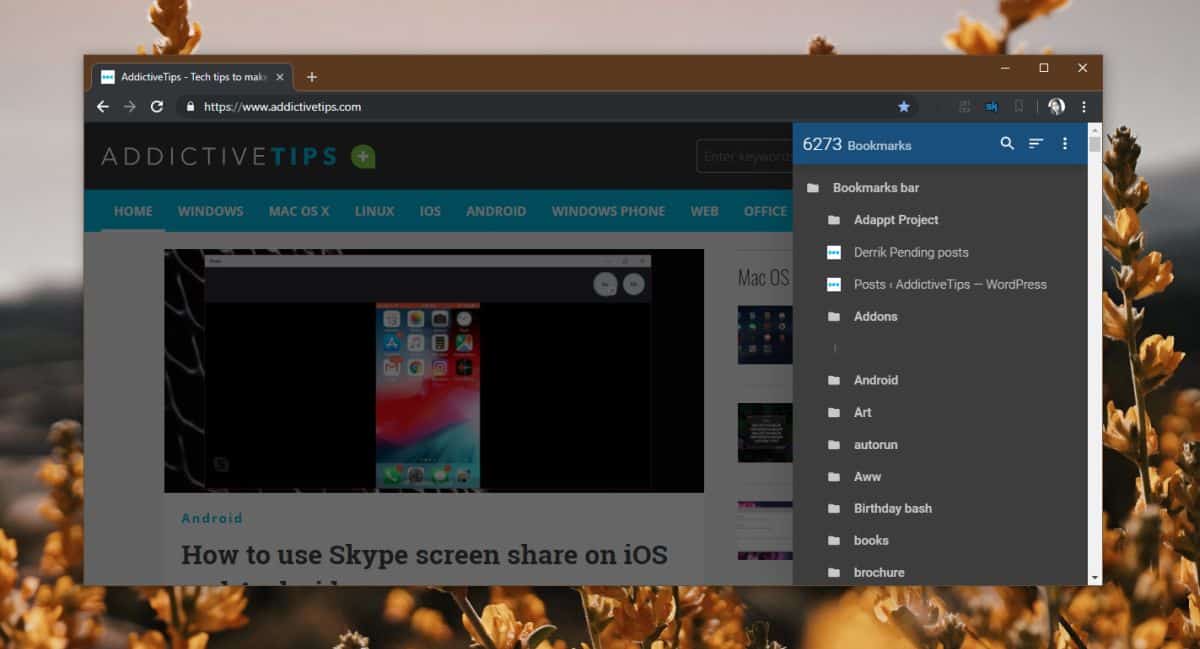
외형에 관해서는확장 프로그램의 옵션을 사용하면 모양과 관련하여 맞춤 설정할 수있는 톤이 있습니다. 북마크를 새 탭 페이지에 표시 할 수도 있지만 확장 프로그램의 옵션에서이를 활성화해야합니다.
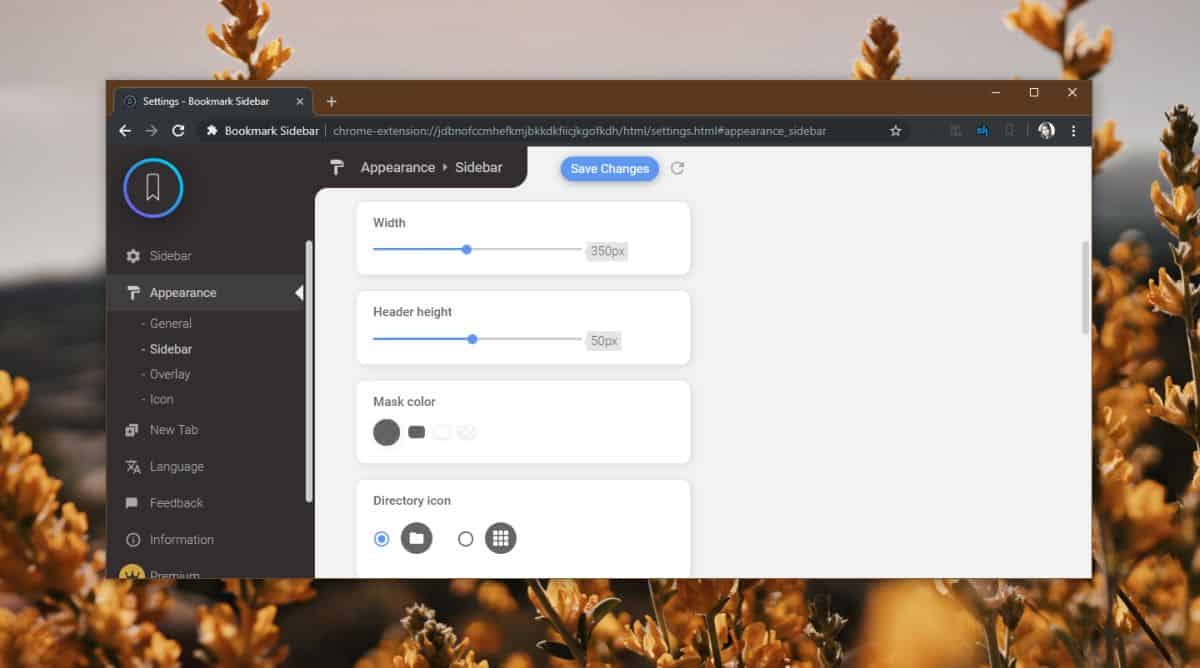
북마크 사이드 바가 추가 한 북마크 패널북마크를 재정렬하고 폴더를 위 / 아래로 이동할 수 있습니다. 또한 북마크를 검색하는 데 사용할 수있는 검색 표시 줄과 알파벳순, 가장 자주 사용 및 최근에 사용 된 북마크를 정렬 할 수있는 버튼이 있습니다. 키보드만으로도 탐색 할 수 있습니다.
북마크 사이드 바보다 Google이 더 나은 것을 추가하는 것은 상상하기 어렵습니다. 보기 좋고, Chrome의 대부분의 측면보다 맞춤 설정이 가능하며 북마크 관리를위한 실용적인 기능이 있습니다.
북마크 사이드 바에는 프리미엄 버전이 있습니다.실험 기능과 더 많은 맞춤 설정 옵션에 액세스 할 수 있습니다. 프리미엄 버전을 사용하면 패널 너비를 변경할 수 있으며, 깨진 링크가 있는지 책갈피를 확인하여 정리할 때 유용하며 자신 만의 스타일 시트를 만들 수도 있습니다. 프리미엄 버전은 세 가지 가격대로 제공되며 모두 동일한 기능을 제공합니다. 다른 가격대는 기본적으로 더 저렴한 가격으로 선택할 수 있습니다.













코멘트